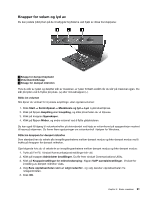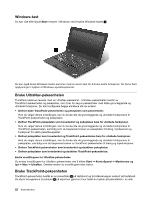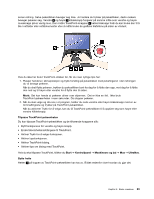Lenovo ThinkPad X1 Carbon (Norwegian) User Guide - Page 32
Spesialtaster og knapper
 |
View all Lenovo ThinkPad X1 Carbon manuals
Add to My Manuals
Save this manual to your list of manuals |
Page 32 highlights
• Hvis maskinen skal slås av for en lengre periode, kan du følge instruksjonene i "Deaktivere det innebygde batteriet" på side 27 for å deaktivere det innebygde batteriet, for å hindre at det lades ut. Er du opptatt av sikkerhet eller vil fjerne data på Solid State-stasjonen på en sikker måte? • Avsnittet Kapittel 4 "Sikkerhet" på side 45inneholder informasjon om hvordan du kan beskytte maskinen mot tyveri og uautorisert bruk. • Bruk programmet Client Security Solution eller programmet Password Manager til å beskytte dataene som er lagret på datamaskinen. • Før du kvitter deg med data på Solid State-stasjonen, bør du lese avsnittet "Merknad om sletting av data på Solid State-stasjonen" på side 55. Har du problemer med tilkobling av maskinen på ulike steder? • Hvis du skal utføre feilsøking i et trådløst nettverk, går du til http://www.lenovo.com/support/faq. • Dra fordel av nettverksfunksjonene ved bruk av Access Connections. • Hvis du vil lære mer om hvordan du bruker de trådløse funksjonene i maskinen, kan du se "Trådløse tilkoblinger" på side 29. • Les også rådene under "Reise med maskinen" på side 43. • Trykk på Fn+F5, eller bruk bryteren for trådløs radio for å aktivere eller deaktivere trådløsfunksjonene. Holder du ofte presentasjoner eller har du ofte behov for å koble til en ekstern skjerm? • Bruk tastekombinasjonen Fn+F7 til å bytte skjermvisning. • Sørg for å følge fremgangsmåten i "Koble til en ekstern skjerm" på side 34. • Med funksjonen for å utvide skrivebordet kan du vise utdata på både datamaskinens skjerm og en ekstern skjerm. Har du brukt maskinen en stund allerede og opplever at den fungerer langsommere? • Følg rådene under "Generelle tips for å unngå problemer" på side 81. • Du kan finne ut av problemene selv ved å følgen instruksjonene i "Feilsøking" på side 87. • Solid State-stasjonen på maskinen inneholder også gjenopprettingsverktøy. Du finner flere opplysninger under Kapittel 5 "Oversikt over gjenoppretting" på side 57. Skriv ut følgende avsnitt og oppbevar dem sammen med datamaskinen i tilfelle du ikke får tilgang til denne hjelpen når du får behov for det: • "Installere et nytt operativsystem" på side 63 • "Datamaskinen reagerer ikke" på side 87 • "Problemer med strømtilførsel" på side 99 Spesialtaster og knapper Datamaskinen har flere spesialtaster og knapper som kan hjelpe deg med å arbeide enklere og mer effektivt. Svart knapp Den svarte knappen hjelper deg i mange situasjoner, både når maskinen virker som den skal eller ikke. Når datamaskinen virker som den skal, trykker du den svarte knappen for å starte SimpleTap-programmet. 18 Brukerhåndbok